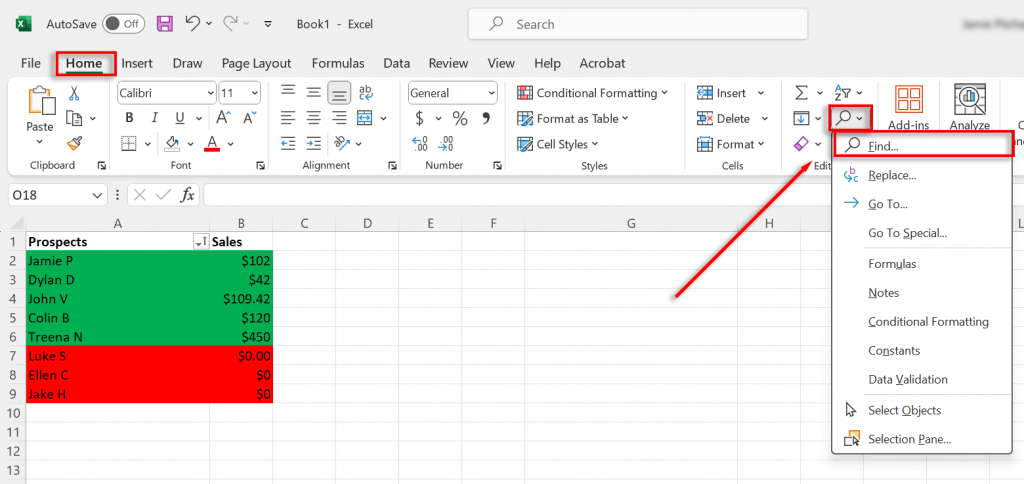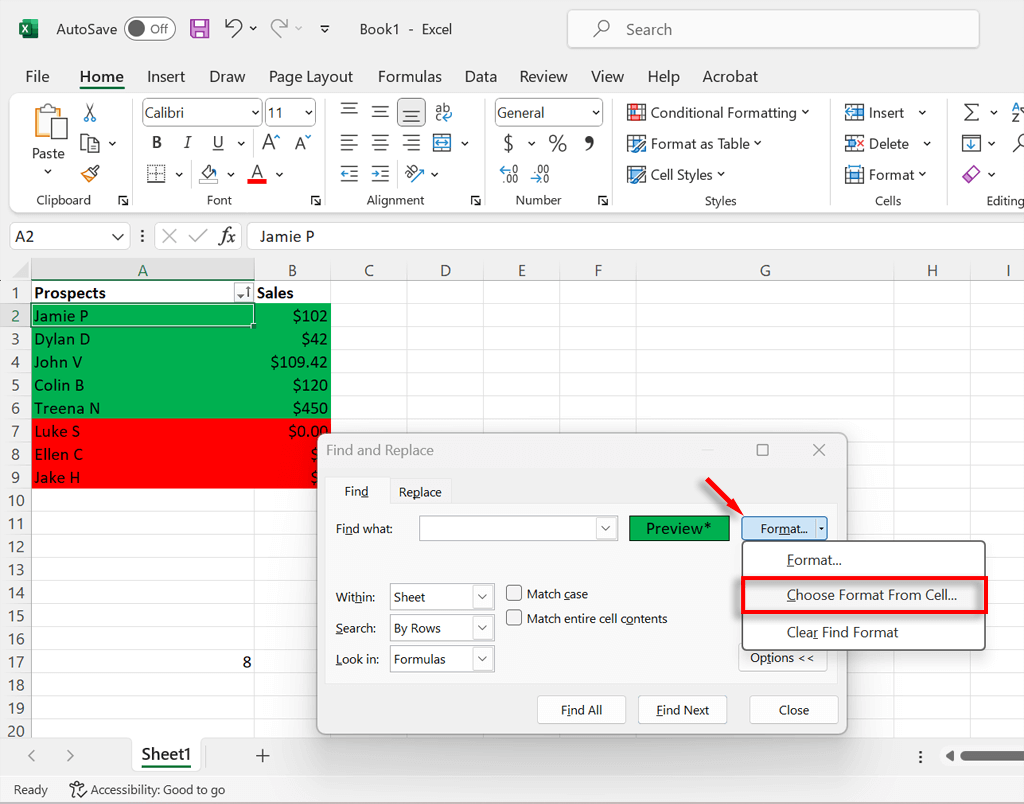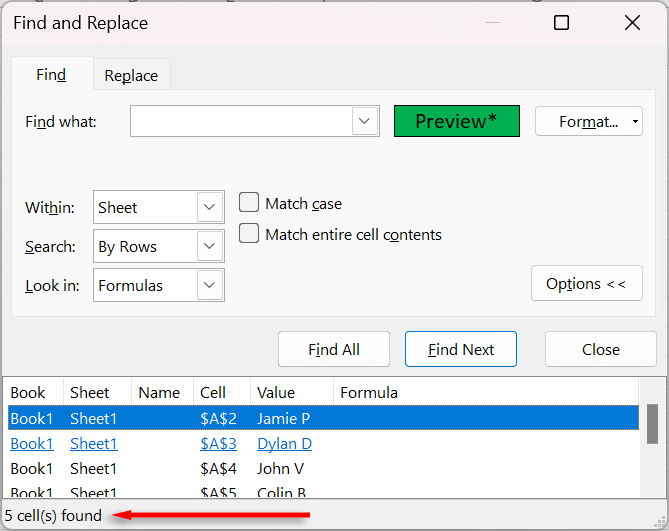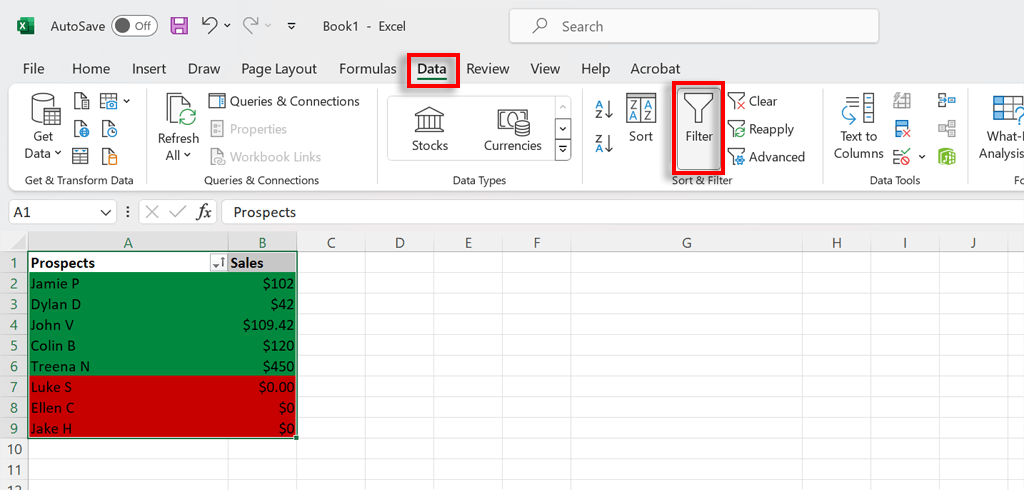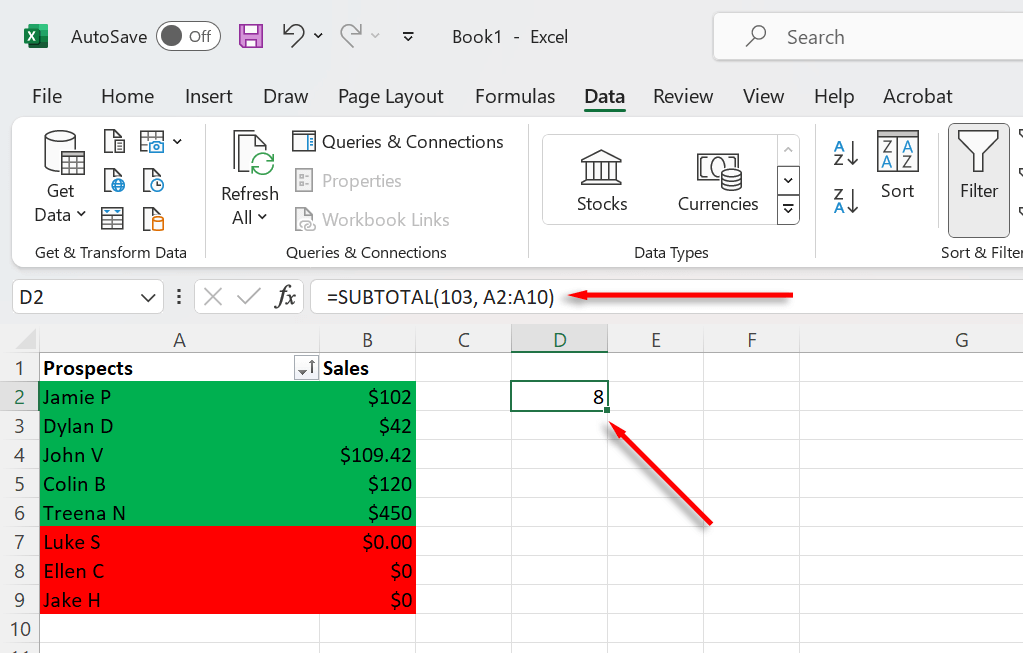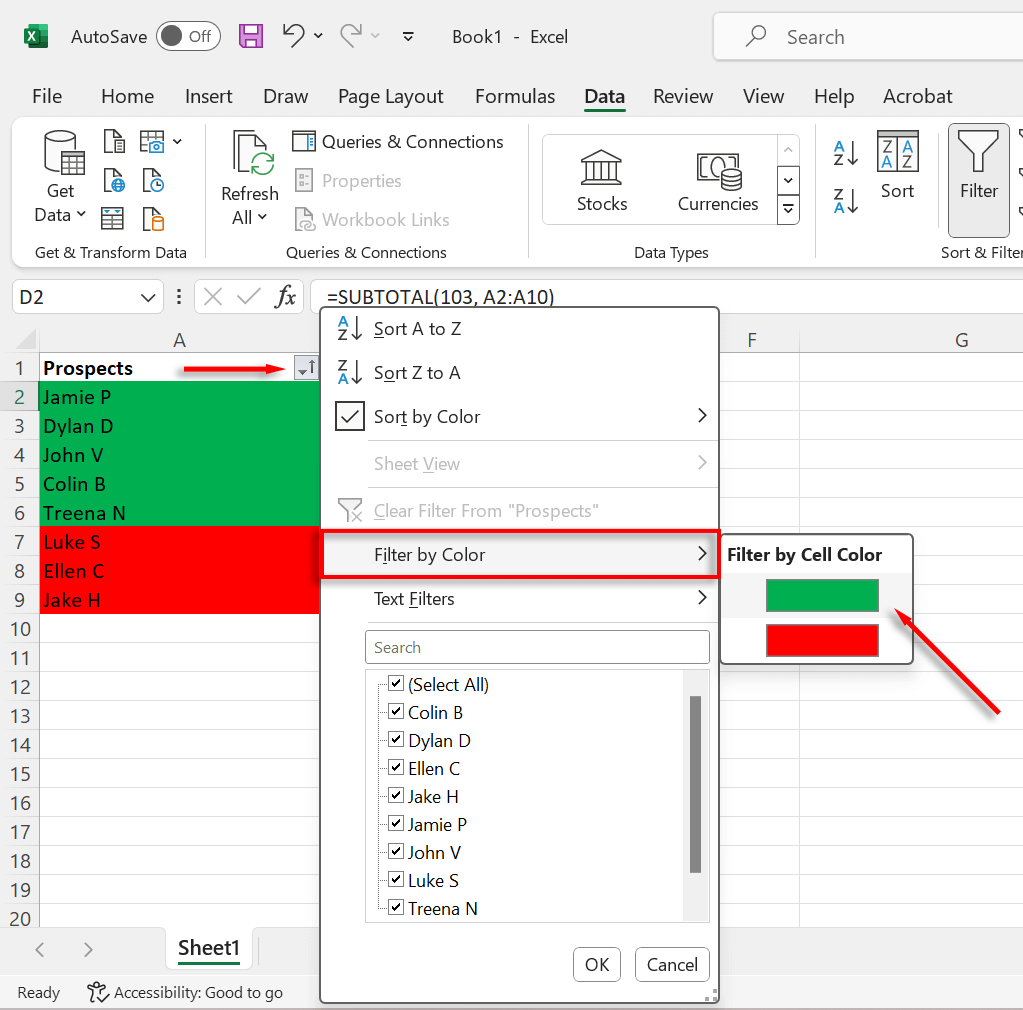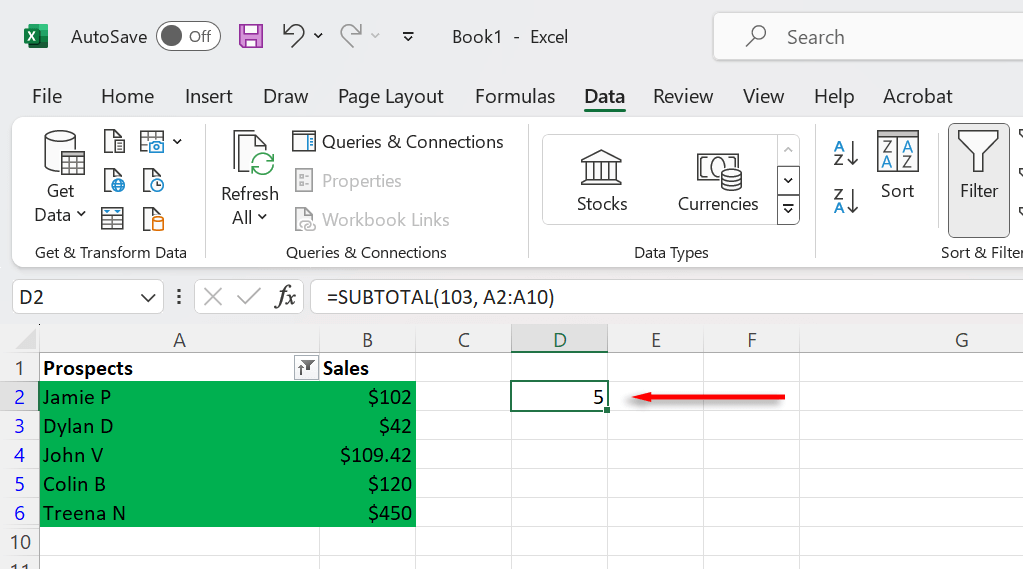Celulele colorate din Microsoft Excel vă pot ajuta să organizați datele, să urmăriți modificările și să le faceți mai ușor de citit. De exemplu, într-o foaie de calcul pentru clienți, puteți utiliza un fundal verde pentru a urmări clienții care au făcut o vânzare. Dar cum numărați aceste celule colorate?
Metoda 1: numărați celulele colorate cu Găsiți și selectați

Excel include o funcție de căutare și selectare care vă permite să numărați celule de diferite culori. Iată cum se utilizează:
Selectați fila Acasăapoi apăsați pictograma lupă.
În meniul derulant, selectați Găsiți...
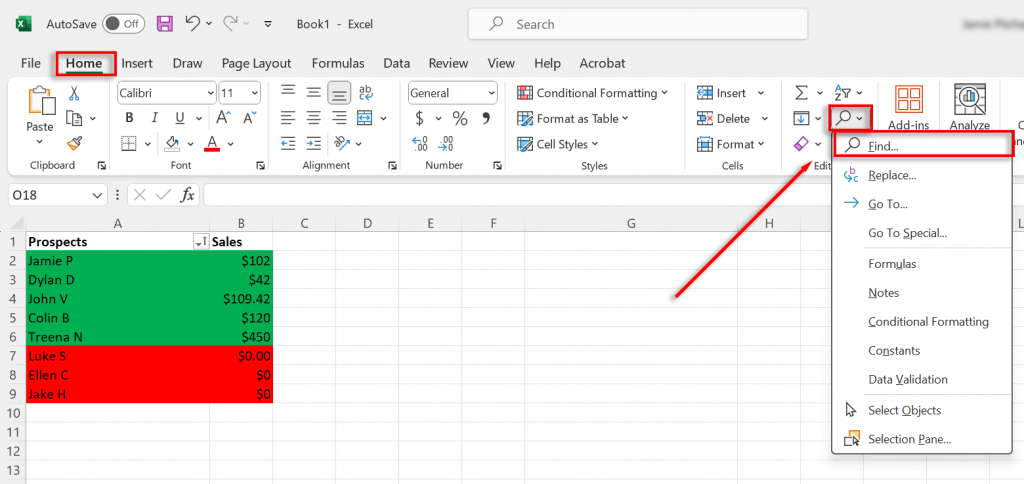
Selectați meniul drop-down Format...și alegeți Alegeți formatul din celulă...
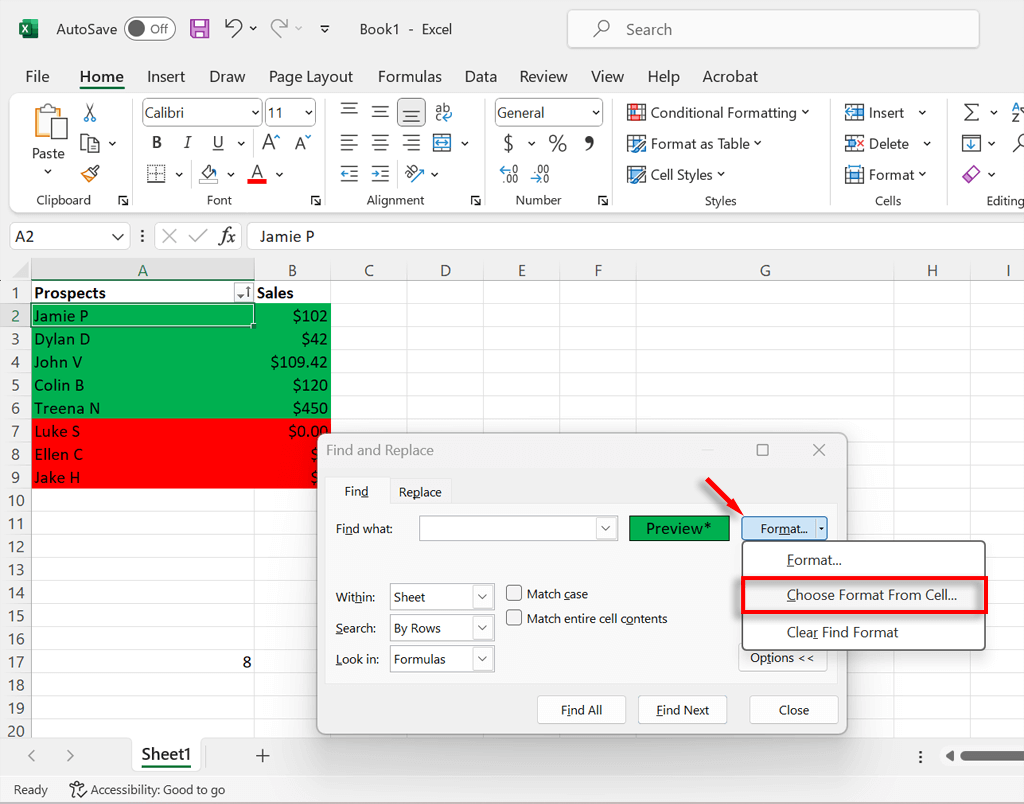
Utilizați cursorul pentru a selecta o celulă în culoarea pe care doriți să o numărați.
Selectați Găsiți tot. Excel va afișa apoi o listă cu toate celulele din registrul de lucru care sunt de aceeași culoare. Sub listă, în stânga jos, va exista o numărătoare finală a acestor celule colorate.
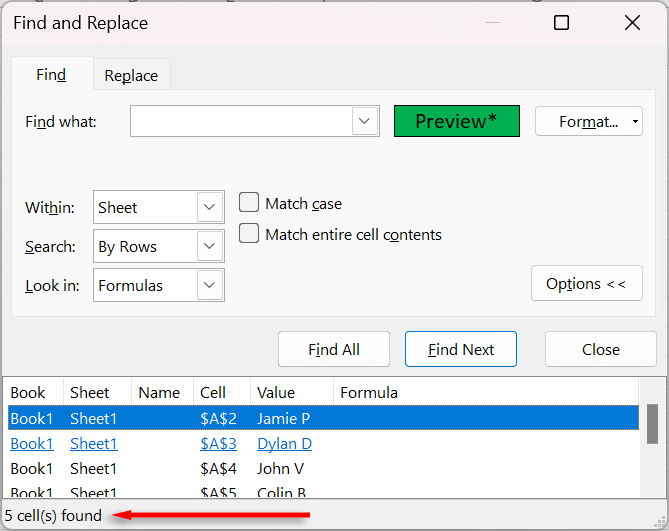
Metoda 2: Numărați celulele colorate utilizând funcția Subtotal
Funcția de subtotal vă permite să numărați numărul de celule formatate în funcție de filtrele de date. Iată cum să folosiți functia de filtrare pentru a număra celulele colorate:
Selectați toate datele dvs. apăsând pe Ctrl+ A.
Apăsați fila Date, apoi selectați Filtru. Aceasta va adăuga meniuri derulante gri la fiecare dintre coloanele dvs. care conțin date.
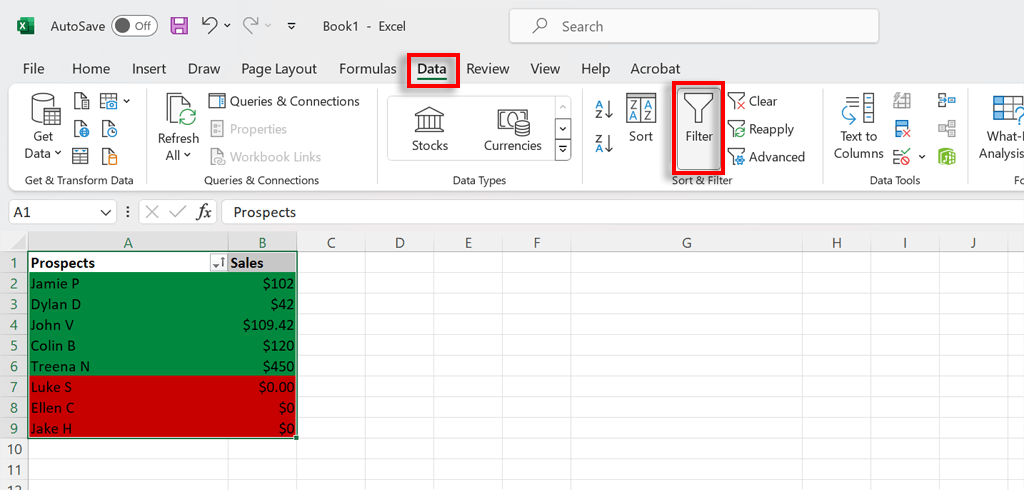
Alegeți o celulă goală și introduceți formula subtotalului, care este =SUBTOTAL(Function_num, Ref1).
Înlocuiți Function_num, cu „102”. Aceasta îi spune Excel să numere celulele cu numere, fără a include celulele ascunse. Dacă celulele dvs. sunt cuvinte, ca în exemplul nostru, utilizați „103” – aceasta numără celulele cu orice valoare în ele. Pentru Ref1, trebuie să selectați intervalul de date pe care doriți să îl numărați Excel. Deci, în acest caz, ar fi:
=SUBTOTAL(103, A2:A10)
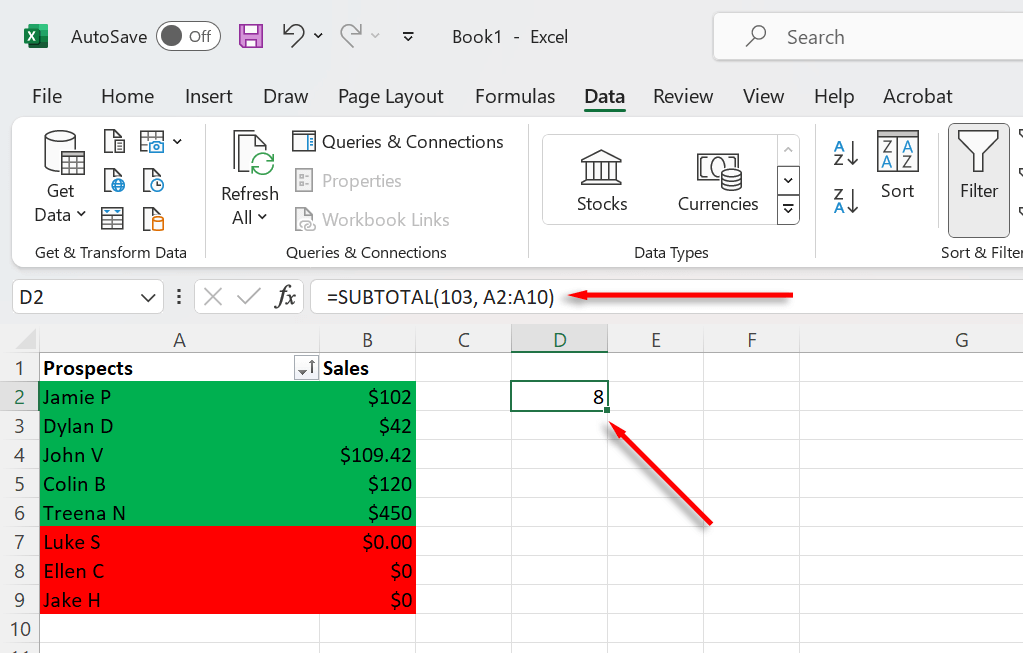
Ecuația subtotală ar trebui să calculeze numărul total de celule. Pentru ca acest lucru să funcționeze, va trebui să utilizați celule cu numere în ele..
Apăsați pe meniul derulant Filtrațiși alegeți Filtrați după culoare. Alegeți culoarea după care doriți să filtrați.
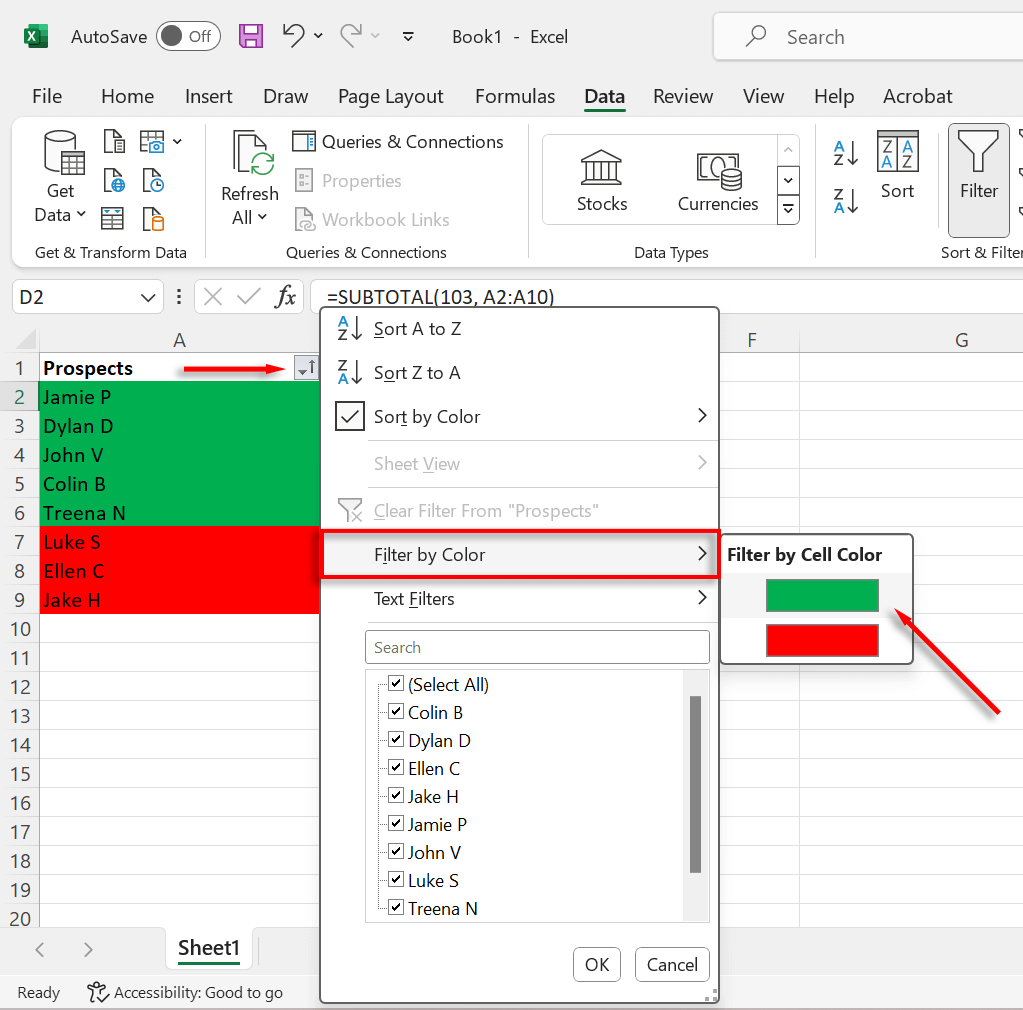
Subtotalul va afișa acum numărul total de celule în acea culoare.
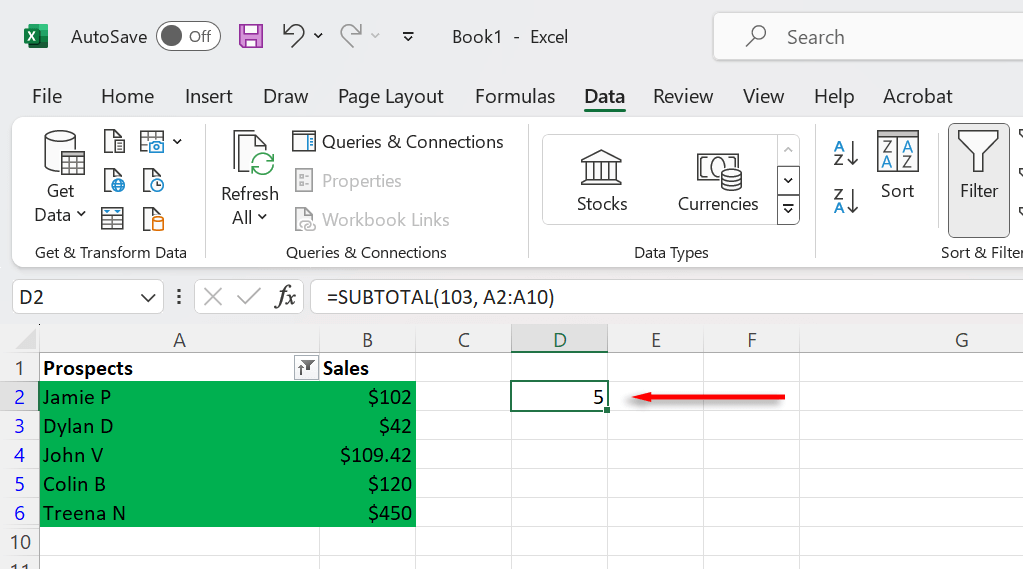
Notă:dacă vă străduiți să faceți ca formulele de mai sus să funcționeze, încercați să aflați despre sintaxa funcției în Microsoft Excel. Odată ce înțelegeți cum funcționează sintaxa, veți putea depana cu ușurință orice probleme pe care le aveți.
Numărarea celulelor colorate simplificată
Sperăm că acum vă puteți număra cu ușurință celulele colorate în Excel. Deși există și alte modalități de numărare a celulelor, inclusiv formule complicate și Funcții VBA personalizate, în general nu merită efortul.
.
Postări asemănatoare: